WooCommerce 及び、GMOイプシロン決済を利用すれば、あなたのサイトにクレジットカード決済の仕組みを導入することができます。
WooCommerce でクレジットカード決済を受け付ける
GMOイプシロン決済を利用すれば、クレジットカード決済を行うことができます。GMO ペイメントゲートウェイでは、以下のクレジットカード会社の決済を受け付けることができます:
- VISA
- Mastercard
- American Express
- JCB
- Diners Club
※ ご利用には所定の審査が必要です。
その他様々な決済手段にも対応
GMO イプシロンでは、クレジットカード決済以外にも、
様々な決済方法に対応しています。GMOイプシロン決済では以下の決済方法に対応しています:
- クレジットカード決済
- コンビニ決済
- ネットバンク決済
- 電子マネー(WebMoney)
- 電子マネー(BitCash)
- 電子マネーちょコム
- ペイジー決済
- PayPal
- Yahoo!! ウォレット
- スマートフォンキャリア決済
- SBI ネット銀行決済
- GMO 後払い決済
- 多通貨クレジット決済
- JCB オンラインプリペイドサービス決済
注:このプラグインを利用するには、
GMOイプシロンサービスと契約している必要があります。
まだこのGMOイプシロンサービス契約されていない方は、下記のリンクからお申し込み下さい。
GMOイプシロンサービスのお申し込み
GMOイプシロン決済プラグイン の使い方
WooCommerce 及び、GMOイプシロン決済アドオン を利用して、 あなたのサイトにクレジットカード決済の仕組みを導入します。
初期設定
WooCommerce向けのイプシロン決済の初期設定を行います。
- サイドメニュー > [WooCommerce] > [イプシロン設定] をクリックします。

設定画面が表示されます。
- [イプシロン初期設定] の各項目に入力します。
※GMOイプシロンのアカウントをまだお持ちでない方はこちら・[契約コード] :イプシロンのアカウントコードを入力します。
・[契約パスワード] :イプシロンアカウントのパスワードを入力します。
・[決済完了後のリダイレクト先] :イプシロンの管理画面へ入力する必要があります。
・[戻るボタンの戻り先URL] :イプシロンの管理画面へ入力する必要があります。
・[コンビニ・ペイジー入金通知送信先] :イプシロンの管理画面へ入力する必要があります。

- イプシロン決済方法 を設定します。

- ここでは、「クレジット決済」と「コンビニ決済」を選択します。

- 画面下部の [変更を保存] をクリックします。

イプシロン決済プラグインの初期設定は以上です。
補足
- 決済完了後のリダイレクト先:
ショップの「カート」のページがデフォルトのリダイレクト先になっています。決済完了後は「カート」ページへ自動的にリダイレクトされます。
- [戻る] ボタンの戻り先URL:
[お支払い] ページが [戻る] ボタンをクリックした時のデフォルトの戻り先になっています。
イプシロン決済は、一度決済画面に行くと、注文番号がイプシロンシステムに登録され、注文番号の重複を許可しないシステムになっております。そのため、[戻る] ボタンを押すと、カード情報を一度キャンセル処理します。お客様が決済画面とサイトを何度か行き来しますとその度にキャンセル注文が増える事になります。挙動には影響はないかと思いますが、その点はご注意ください。
WooCommerceの設定
イプシロン初期設定で設定した決済をWooCommerceの設定で有効にします。
- サイドメニュー > [WooCommerce] > [設定] をクリックします。

- 有効化したい決済方法にチェックを入れます。
※ここでは、「クレジット決済」と「コンビニ決済」を選択します。

- チェックを入れた決済項目の [セットアップ] ボタンをクリックします。
.png)
- 各項目にチェック、または入力します。
補足:
[タイトル] は決済方法のタイトルを、 [詳細] にはその説明文を入力します。決済画面で表示されます。
クレジット決済を利用する場合は、[テストモード] にチェックを入力します。本番前に動作確認テストをすることができます。
クレジット決済のセットアップ画面
.png)
コンビニ決済のセットアップ画面
.png)
- 画面左下の [変更を保存] をクリックして保存します。
- 決済方法の画面に戻るには、画面上部の [決済] タブをもう一度クリックします。
これで決済の設定は完了です。
GMO イプシロンでは、クレジットカード決済以外にも、様々な決済方法に対応しています。
運用に適した決済方法を追加し、お客様に幅広いお支払いの選択肢を提供しましょう。
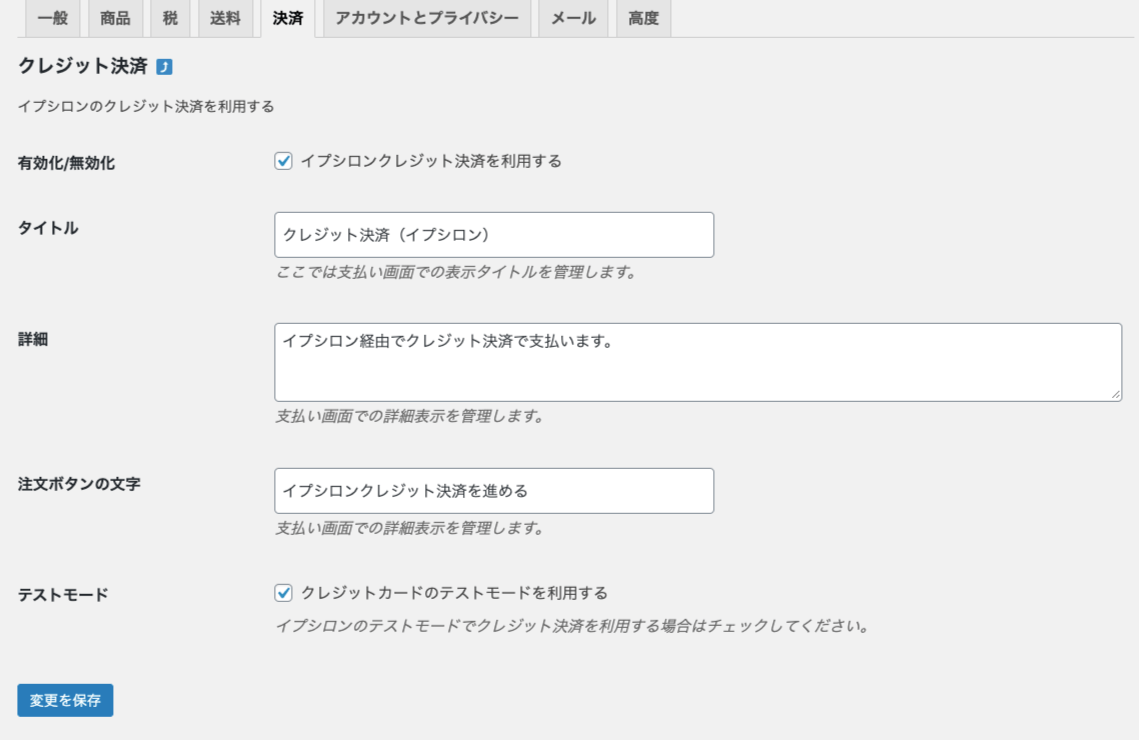








.png)
.png)
.png)
レビュー
レビューはまだありません。